Kubernetes简易部署!
Posted handsomeboy-东
tags:
篇首语:本文由小常识网(cha138.com)小编为大家整理,主要介绍了Kubernetes简易部署!相关的知识,希望对你有一定的参考价值。
Kubernetes
环境

需求:三台主机组成K8S集群,集群外有一台私人镜像仓库Harbor,K8S集群用kubeadm方式进行安装
master(2C/4G,cpu核心数要求大于2) 192.168.118.11 docker、kubeadm、kubelet、kubectl、flannel
node01(2C/2G) 192.168.118.22 docker、kubeadm、kubelet、kubectl、flannel
node02(2C/2G) 192.168.118.88 docker、kubeadm、kubelet、kubectl、flannel
Harbor节点(hub) 192.168.118.33 docker、docker-compose、harbor-offline-v1.2.2
- 修改主机名
hostnamectl set-hostname master
hostnamectl set-hostname node01
hostnamectl set-hostname node02
hostnamectl set-hostname hub.kgc.com
kubeadm 部署单master集群
所有节点配置,这里只显示master
##关闭防火墙,关闭安全防护
[root@localhost ~]# hostnamectl set-hostname master
[root@localhost ~]# su
[root@master ~]# systemctl stop firewalld
[root@master ~]# systemctl disable firewalld
[root@master ~]# setenforce 0
[root@master ~]# iptables -F
[root@master ~]# swapoff -a
[root@master ~]# sed -ri 's/.*swap.*/#&/' /etc/fstab
[root@master ~]# for i in $(ls /usr/lib/modules/$(uname -r)/kernel/net/netfilter/ipvs|grep -o "^[^.]*");do echo $i; /sbin/modinfo -F filename $i >/dev/null 2>&1 && /sbin/modprobe $i;done
ip_vs_dh
ip_vs_ftp
ip_vs
ip_vs_lblc
ip_vs_lblcr
ip_vs_lc
ip_vs_nq
ip_vs_pe_sip
ip_vs_rr
ip_vs_sed
ip_vs_sh
ip_vs_wlc
ip_vs_wrr
[root@master ~]# vim /etc/hosts #添加地址映射
192.168.118.11 master
192.168.118.22 node01
192.168.118.88 node02
192.168.118.33 hub
##调整内核参数
[root@master ~]# cat > /etc/sysctl.d/kubernetes.conf << EOF
> net.bridge.bridge-nf-call-ip6tables=1
> net.bridge.bridge-nf-call-iptables=1
> net.ipv6.conf.all.disable_ipv6=1
> net.ipv4.ip_forward=1
> EOF
[root@master ~]# sysctl --system
安装docker
[root@master ~]# yum install -y yum-utils device-mapper-persistent-data lvm2
[root@master ~]# yum-config-manager --add-repo https://mirrors.aliyun.com/docker-ce/linux/centos/docker-ce.repo
已加载插件:fastestmirror, langpacks
adding repo from: https://mirrors.aliyun.com/docker-ce/linux/centos/docker-ce.repo
grabbing file https://mirrors.aliyun.com/docker-ce/linux/centos/docker-ce.repo to /etc/yum.repos.d/docker-ce.repo
repo saved to /etc/yum.repos.d/docker-ce.repo
[root@master ~]# yum install -y docker-ce
[root@master ~]# systemctl start docker
[root@master ~]# systemctl enable docker
Created symlink from /etc/systemd/system/multi-user.target.wants/docker.service to /usr/lib/systemd/system/docker.service.
[root@master ~]#
[root@master ~]# systemctl daemon-reload
[root@master ~]# systemctl restart docker
[root@master ~]# docker --version
Docker version 20.10.8, build 3967b7d
安装kubeadm、kubelet核kubectl
[root@master ~]# cat > /etc/yum.repos.d/kubernetes.repo << EOF
> [kubernetes]
> name=Kubernetes
> baseurl=https://mirrors.aliyun.com/kubernetes/yum/repos/kubernetes-el7-x86_64
> enabled=1
> gpgcheck=0
> repo_gpgcheck=0
> gpgkey=https://mirrors.aliyun.com/kubernetes/yum/doc/yum-key.gpg https://mirrors.aliyun.com/kubernetes/yum/doc/rpm-package-key.gpg
> EOF
[root@master ~]# yum install -y kubelet-1.15.1 kubeadm-1.15.1 kubectl-1.15.1
[root@master ~]# rpm -qa | grep kube
kubectl-1.15.0-0.x86_64
kubernetes-cni-0.8.7-0.x86_64
kubelet-1.15.0-0.x86_64
kubeadm-1.15.0-0.x86_64
[root@master ~]# systemctl enable kubelet.service
Created symlink from /etc/systemd/system/multi-user.target.wants/kubelet.service to /usr/lib/systemd/system/kubelet.service.
master上配置
[root@master ~]# mkdir k8s && cd k8s
[root@master k8s]# kubeadm init \\ ##初始kubernetes
> --apiserver-advertise-address=192.168.118.11 \\
> --image-repository registry.aliyuncs.com/google_containers \\
> --kubernetes-version v1.15.0 \\
> --service-cidr=10.1.0.0/16 \\
> --pod-network-cidr=10.244.0.0/16
> [root@master k8s]#mkdir -p $HOME/.kube
[root@master k8s]#cp -i /etc/kubernetes/admin.conf $HOME/.kube/config
[root@master k8s]# chown $(id -u):$(id -g) $HOME/.kube/config
##安装pod网络插件(flannel)
[root@master k8s]# kubectl apply -f https://raw.githubusercontent.com/coreos/flannel/a70459be0084506e4ec919aa1c114638878db11b/Documentation/kube-flannel.yml
clusterrole.rbac.authorization.k8s.io/flannel created
clusterrolebinding.rbac.authorization.k8s.io/flannel created
serviceaccount/flannel created
configmap/kube-flannel-cfg created
daemonset.extensions/kube-flannel-ds-amd64 created
daemonset.extensions/kube-flannel-ds-arm64 created
daemonset.extensions/kube-flannel-ds-arm created
daemonset.extensions/kube-flannel-ds-ppc64le created
daemonset.extensions/kube-flannel-ds-s390x created
[root@master k8s]# kubectl apply -f https://raw.githubusercontent.com/coreos/flannel/master/Documentation/kube-flannel.yml
podsecuritypolicy.policy/psp.flannel.unprivileged created
clusterrole.rbac.authorization.k8s.io/flannel configured
clusterrolebinding.rbac.authorization.k8s.io/flannel configured
serviceaccount/flannel unchanged
configmap/kube-flannel-cfg configured
daemonset.apps/kube-flannel-ds created
##查看组件状态,查看节点状态
[root@master k8s]# kubectl get cs
NAME STATUS MESSAGE ERROR
controller-manager Healthy ok
scheduler Healthy ok
etcd-0 Healthy "health":"true"
[root@master k8s]# kubectl get nodes
NAME STATUS ROLES AGE VERSION
master Ready master 8m24s v1.15.0
node节点配置,只显示node1
##拉取flannel镜像
[root@node1 ~]# docker pull lizhenliang/flannel:v0.11.0-amd64
v0.11.0-amd64: Pulling from lizhenliang/flannel
cd784148e348: Pulling fs layer
cd784148e348: Pull complete
04ac94e9255c: Pull complete
e10b013543eb: Pull complete
005e31e443b1: Pull complete
74f794f05817: Pull complete
Digest: sha256:bd76b84c74ad70368a2341c2402841b75950df881388e43fc2aca000c546653a
Status: Downloaded newer image for lizhenliang/flannel:v0.11.0-amd64
docker.io/lizhenliang/flannel:v0.11.0-amd64
##添加节点
[root@node1 ~]# kubeadm join 192.168.118.11:6443 --token ni3wlu.6zd1t4aa91hq0k58 \\
> --discovery-token-ca-cert-hash sha256:d19d7174b4238d5a454ffe3e74aaec561b9bd2bb5a4123fd044c095dcfe9f355
在master节点上查看状态
[root@master k8s]# kubectl get nodes
NAME STATUS ROLES AGE VERSION
master Ready master 16m v1.15.0
node1 Ready <none> 2m23s v1.15.0
node2 Ready <none> 2m23s v1.15.0
##为node节点打标签
[root@master k8s]# kubectl label node node1 node-role.kubernetes.io/node=node
node/node1 labeled
[root@master k8s]# kubectl label node node2 node-role.kubernetes.io/node=node
node/node2 labeled
##kubectl get pods -n kubs-system 查看pod状态“1/1 Running”为正常
[root@master k8s]# kubectl get pods -n kube-system
NAME READY STATUS RESTARTS AGE
coredns-bccdc95cf-trdxh 1/1 Running 0 19m
coredns-bccdc95cf-tzxlw 1/1 Running 0 19m
etcd-master 1/1 Running 0 18m
kube-apiserver-master 1/1 Running 0 18m
kube-controller-manager-master 1/1 Running 0 18m
kube-flannel-ds-5drcp 1/1 Running 0 6m4s
kube-flannel-ds-6vvkc 0/1 Init:ImagePullBackOff 0 13m
kube-flannel-ds-amd64-89qxn 1/1 Running 0 14m
kube-flannel-ds-amd64-mvphr 1/1 Running 1 6m4s
kube-flannel-ds-amd64-whgr7 1/1 Running 0 6m4s
kube-flannel-ds-qxbn8 1/1 Running 0 6m4s
kube-proxy-7hxqt 1/1 Running 0 6m4s
kube-proxy-dmmmk 1/1 Running 0 6m4s
kube-proxy-fh578 1/1 Running 0 19m
kube-scheduler-master 1/1 Running 0 18m
34
Harbor仓库部署
[root@harbor ~]# cat <<EOF >>/etc/hosts ##添加地址映射
> 192.168.118.11 master
> 192.168.118.22 node1
> 192.168.118.88 node2
> 192.168.118.33 harbor
> EOF
##关闭防火墙核心防护
[root@harbor ~]# sed -i 's/enforcing/disabled/' /etc/selinux/config
[root@harbor ~]# setenforce 0
##开启路由转发
[root@harbor ~]# echo "net.ipv4.ip_forward=1" >> /etc/sysctl.conf
[root@harbor ~]# sysctl -p
net.ipv4.ip_forward = 1
安装docker
[root@harbor ~]# yum install -y yum-utils device-mapper-persistent-data lvm2
[root@harbor ~]# yum-config-manager --add-repo https://mirrors.aliyun.com/docker-ce/linux/centos/docker-ce.repo
[root@harbor ~]# yum install -y docker-ce
[root@harbor ~]# systemctl start docker
[root@harbor ~]# systemctl enable docker
Created symlink from /etc/systemd/system/multi-user.target.wants/docker.service to /usr/lib/systemd/system/docker.service.
##上传docker-compose、harbor压缩文件
[root@harbor ~]# cd /opt
[root@harbor opt]# cp docker-compose-Linux-x86_64 /usr/local/bin
[root@harbor opt]# chmod +x /usr/local/bin/docker-compose-Linux-x86_64
[root@harbor opt]# tar zxvf harbor-offline-installer-v1.2.2.tgz -C /usr/local
[root@harbor opt]# cd /usr/local/harbor/
##修改harbor节点ip
[root@harbor harbor]# sed -i "5s/reg.mydomain.com/192.168.118.33/" /usr/local/harbor/harbor.cfg
##执行安装脚本
[root@harbor harbor]# sh /usr/local/harbor/install.sh
- 网页登录192.168.118.33,默认账户admin,密码Harbor12345,创建公有库whd
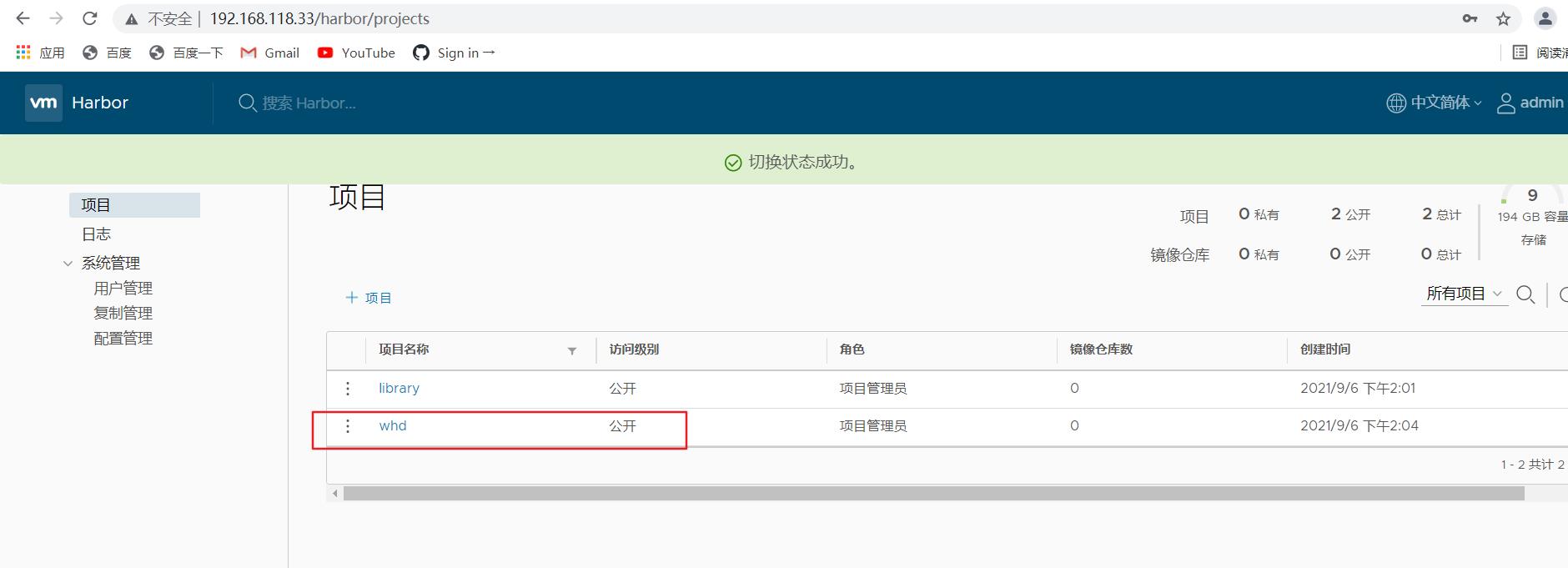
- 在master上拉取代码-生成镜像、推送到Harbor
[root@master ~]# yum install git -y
[root@master ~]# git clone https://github.com/otale/tale.git
正克隆到 'tale'...
remote: Enumerating objects: 6759, done.
remote: Counting objects: 100% (3/3), done.
remote: Compressing objects: 100% (3/3), done.
remote: Total 6759 (delta 0), reused 0 (delta 0), pack-reused 6756
接收对象中: 100% (6759/6759), 27.13 MiB | 2.09 MiB/s, done.
处理 delta 中: 100% (3532/3532), done.
[root@master ~]# mkdir dockerfile && cd dockerfile
[root@master dockerfile]# cp -r /root/tale /root/dockerfile
[root@master dockerfile]# touch Dockerfile
[root@master dockerfile]# cat << EOF >> /root/dockerfile/Dockerfile
> FROM docker.io/centos:7
> RUN yum install wget curl curl-devel -y
> RUN wget -c --header "Cookie: oraclelicense=accept-securebackup-cookie" http://download.oracle.com/otn-pub/java/jdk/8u131-b11/d54c1d3a095b4ff2b6607d096fa80163/jdk-8u131-linux-x64.rpm
> RUN yum localinstall -y jdk-8u131-linux-x64.rpm
> ADD tale tale
> RUN cd tale/ && sh install.sh
> RUN cd tale/tale/bin && chmod +x tool
> EXPOSE 9000
> EOF
[root@master dockerfile]# docker build -t="centos:tale" . ##基于dockerfile生成镜像
>>>>>>>>>>>>>>>>
✔ ----Harbor has been installed and started successfully.----
Now you should be able to visit the admin portal at http://192.168.118.33.
For more details, please visit https://github.com/vmware/harbor .
[root@master dockerfile]# docker run -dit -p 9000:9000 centos:tale /bin/bash
[root@master dockerfile]# docker exec -it e851b56c5119 /bin/bash
[root@bd455ebc28d1 /]# cd tale/tale/
[root@bd455ebc28d1 tale]# ls
lib resources tale-latest.jar tool
[root@bd455ebc28d1 tale]# sh -x tool start
+ APP_NAME=tale
+ JAVA_OPTS='-Xms256m -Xmx256m -Dfile.encoding=UTF-8'
+ psid=0
+ REMOVE_LOCAL_THEME=1
+ case "$1" in
+ start
+ checkpid
++ pgrep -f tale-latest
+ javaps=
+ '[' -n '' ']'
+ psid=0
+ '[' 0 -ne 0 ']'
+ echo 'Starting tale ...'
Starting tale ...
+ sleep 1
+ nohup java -Xms256m -Xmx256m -Dfile.encoding=UTF-8 -jar tale-latest.jar --app.env=prod
+ checkpid
++ pgrep -f tale-latest
+ javaps=33
+ '[' -n 33 ']'
+ psid=33
+ '[' 33 -ne 0 ']'
+ echo '(pid=33) [OK]'
(pid=33) [OK]
+ exit 0
+ [root@bd455ebc28d1 tale]# exit
- 访问192.168.118.11:9000
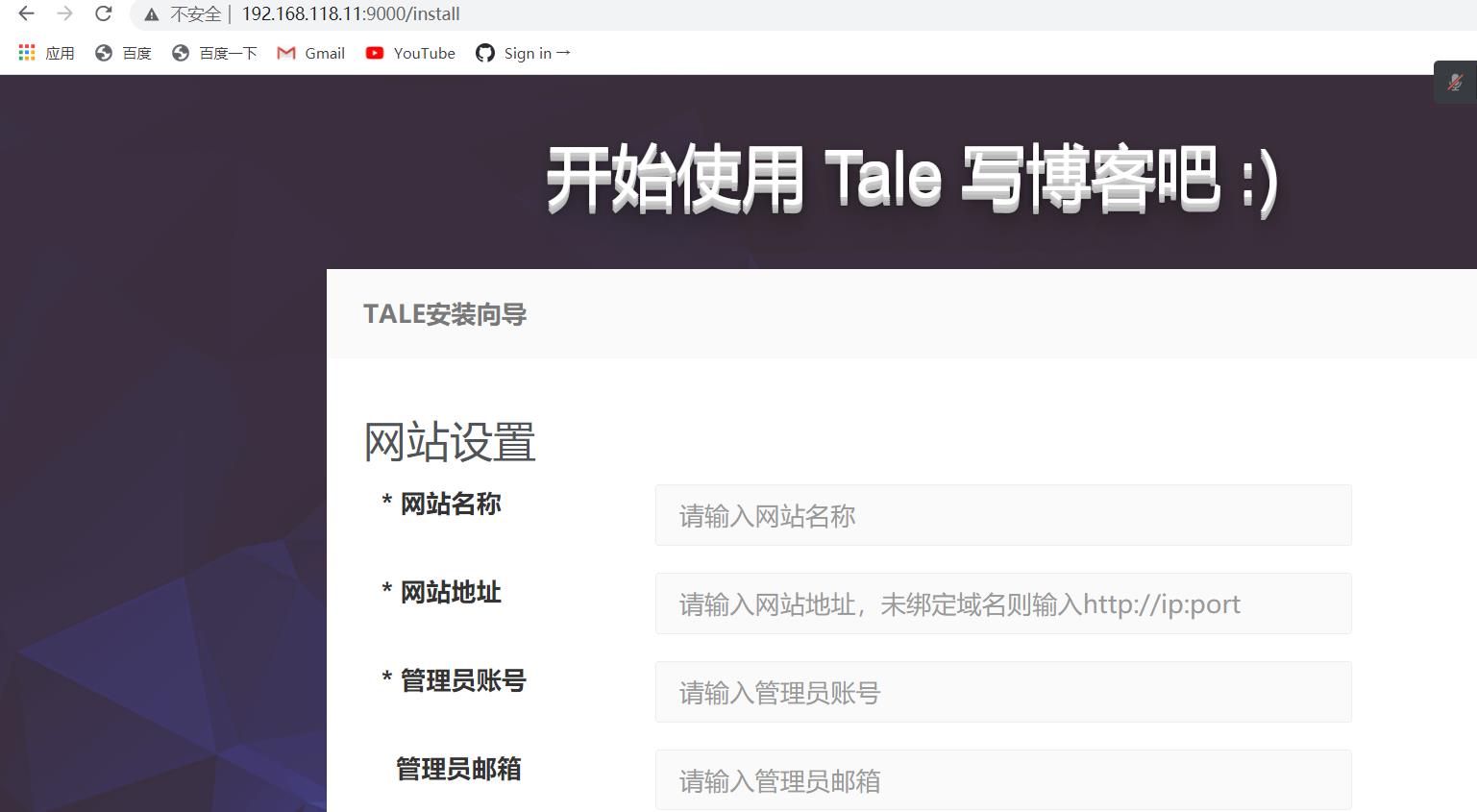
- 在k8s三台节点上指定harbor仓库位置 /usr/lib/systemd/system/docker.service ,这里只显示master
[root@master dockerfile]# vim /usr/lib/systemd/system/docker.service

[root@master dockerfile]# systemctl daemon-reload
[root@master dockerfile]# systemctl restart docker
- 在master上将镜像推送到harbor
[root@master dockerfile]# docker login -u admin -p Harbor12345 http://192.168.118.33
WARNING! Using --password via the CLI is insecure. Use --password-stdin.
WARNING! Your password will be stored unencrypted in /root/.docker/config.json.
Configure a credential helper to remove this warning. See
https://docs.docker.com/engine/reference/commandline/login/#credentials-store
Login Succeeded
##对tale项目打标签
[root@master dockerfile]# docker tag centos:tale 192.168.118.33/whd/centos:tale
##上传镜像然后再harbor网页查看
[root@master dockerfile]# docker push 192.168.118.33/whd/centos:tale
The push refers to repository [192.168.118.33/whd/centos]
7674b1f519d8: Pushed
50be6e724ae5: Pushed
6bb60525b2d0: Pushed
9cd5d03a6213: Pushed
3904c1aa1c91: Pushed
84dff87df527: Pushed
174f56854903: Pushed
tale: digest: sha256:4114720b9c6684a1809eb8bd3f293474b5bda7c09a6c337b7558ec468c34ef17 size: 1799

- 退出仓库
[root@master dockerfile]# docker logout 192.168.118.33
Removing login credentials for 192.168.118.33
- 在master上执行k8s服务发布命令、发布java程序到K8S
[root@master dockerfile]# cd tale
[root@master tale]# touch tale.yaml
[root@master tale]# cat << EOF >> tale.yaml
> apiVersion: apps/v1
> kind: Deployment
> metadata:
> name: tale-deployment
> labels:
> app: tale
> spec:
> replicas: 1
> selector:
> matchLabels:
> app: tale
> template:
> metadata:
> labels:
> app: tale
> spec:
> containers:
> - name: tale
> image: 192.168.118.33/whd/centos:tale
> command: [ "bin/bash","-ce","tail -f /dev/null"]
> ports:
> - containerPort: 9000
> EOF
[root@master tale]# touch tale-service.yaml
[root@master tale]# cat <<EOF >> tale-service.yaml
> apiVersion: v1
> kind: Service
> metadata:
> name: tale-service
> labels:
> app: tale
> spec:
> type: NodePort
> ports:
> - port: 80
> targetPort: 9000
> selector:
> app: tale
> EOF
##发布
[root@master tale]# kubectl apply -f tale.yaml
deployment.apps/tale-deployment created
[root@master tale]# kubectl apply -f tale-service.yaml
service/tale-service created
##查看
[root@master tale]# kubectl get po,svc -o wide
NAME READY STATUS RESTARTS AGE IP NODE NOMINATED NODE READINESS GATES
pod/tale-deployment-77c46764cb-bnqxt 1/1 Running 0 46s 10.244.1.2 node1 <none> <none>
NAME TYPE CLUSTER-IP EXTERNAL-IP PORT(S) AGE SELECTOR
service/kubernetes ClusterIP 10.1.0.1 <none> 443/TCP 17h <none>
service/tale-service NodePort 10.1.130.91 <none> 80:31496/TCP 45s app=tale
[root@master tale]# kubectl exec -it pod/tale-deployment-77c46764cb-bnqxt /bin/bash
[root@tale-deployment-77c46764cb-bnqxt /]# cd tale/tale/bin
[root@tale-deployment-77c46764cb-bnqxt tale]# sh tool start
Starting tale ...
(pid=25) [OK]
用node1IP地址访问浏览器http://192.168.118.22:31496
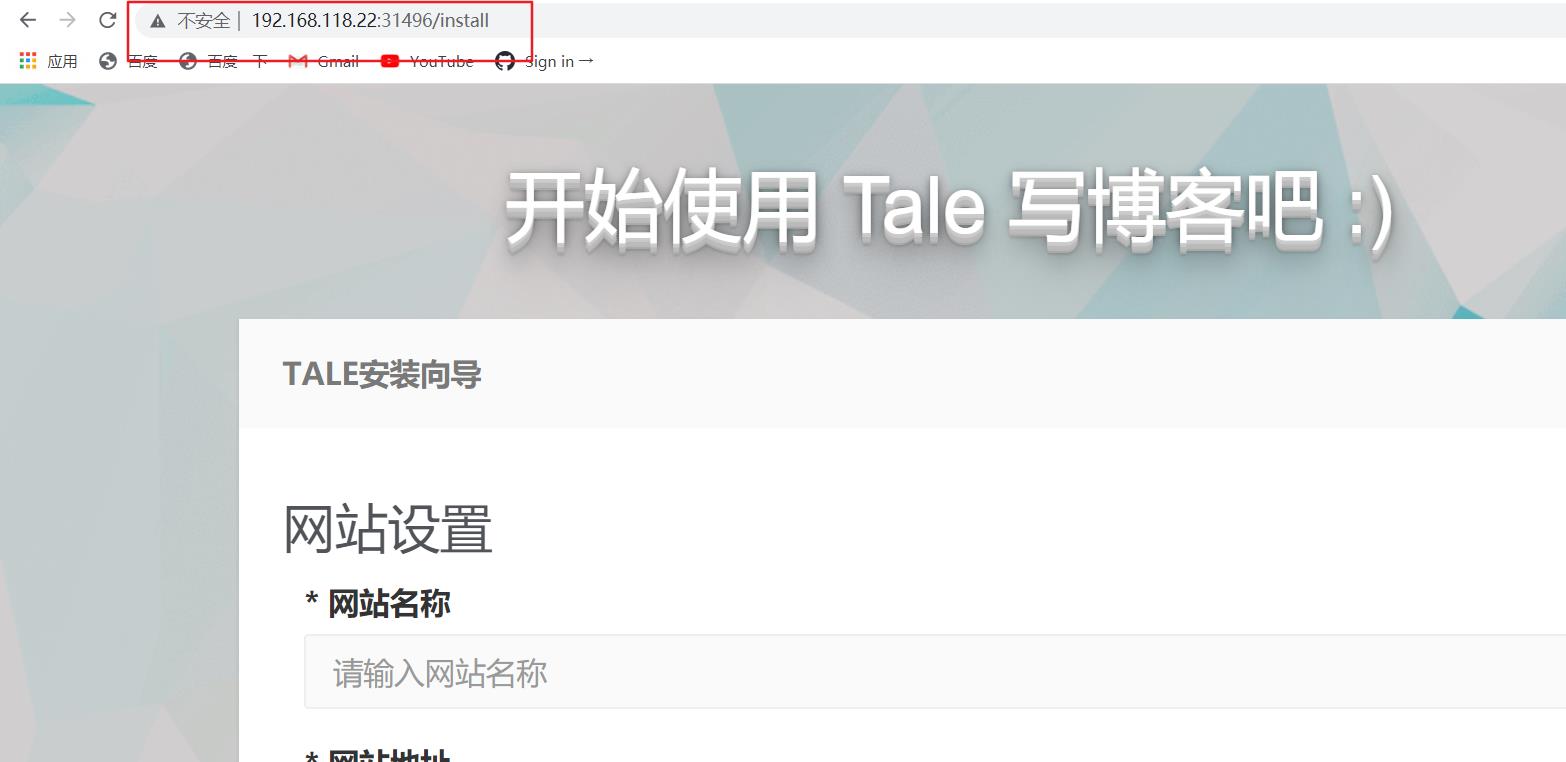
以上是关于Kubernetes简易部署!的主要内容,如果未能解决你的问题,请参考以下文章